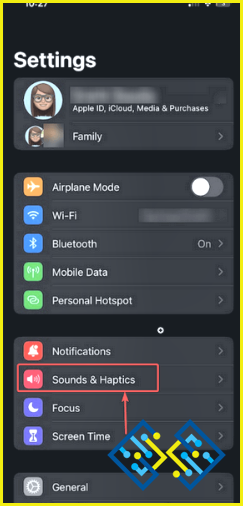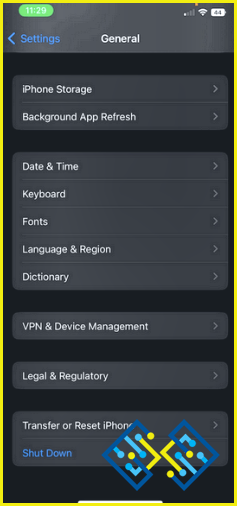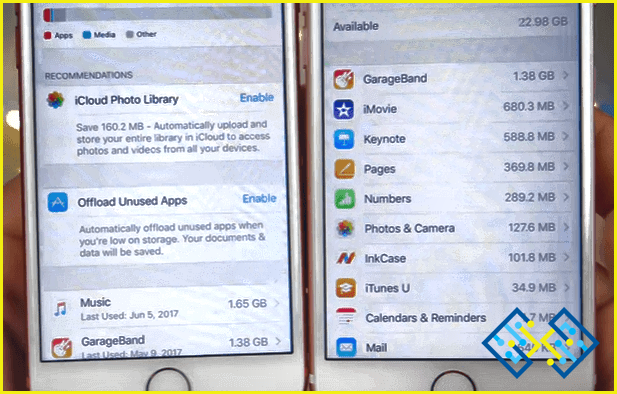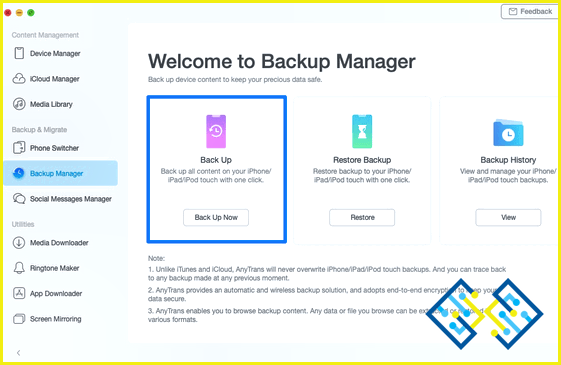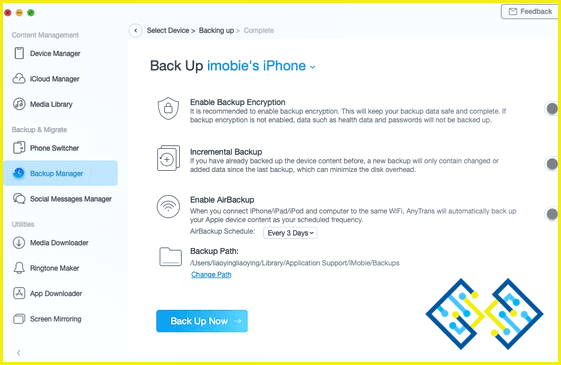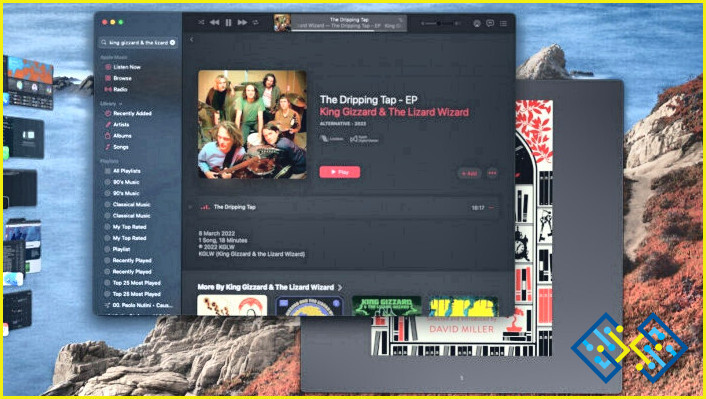Cómo arreglar «Este mensaje no se puede mostrar» en iOS
Alguna vez te ha pasado que en cuanto has intentado ver algunos correos usando la app Mail de tu iPhone o iPad, te has topado con «Este mensaje no se puede mostrar debido a la forma en que está formateado.».? Si es así, no estás solo. Hay varios usuarios de iOS que se han enfrentado a problemas similares. La pregunta aquí es – ¿cómo superarlo?
Una forma es hacer lo que dice el error es decir Pedir al remitente que envíe el correo electrónico de nuevo utilizando un formato diferente o programa de correo electrónico¿Y si el remitente ha agotado todas las formas posibles de formatear correctamente el correo electrónico? ¿Y si, a pesar de utilizar un programa diferente, sigue apareciendo el mensaje de error cuando intenta leer los correos electrónicos del remitente? Puede que tengas que probar otras formas, posiblemente más efectivas, de solucionar el problema. He aquí algunas de ellas
Las mejores maneras de solucionar este error de mensaje no se puede mostrar
1. Actualizar iPhone
Los errores tienden a colarse en un dispositivo iOS obsoleto. Por lo tanto ejecutar el iPhone & iPad con la última versión de iOS se sugiere. Para ello.
1. Pulse sobre Ajustes
2. Ir a General
3. Pulse sobre Actualización de software y siga las instrucciones que aparecen a continuación.
2. Borre el mensaje y pida al remitente que vuelva a enviarlo.
Puede pedir al remitente que le vuelva a enviar el mensaje y quizás utilizar un programa de correo electrónico diferente. Mientras tanto, puede intentar borrar el mensaje y una vez que reciba el mensaje del remitente de nuevo, compruebe si puede acceder al mensaje o no.
3. Sal de tu aplicación de correo y reinicia tu dispositivo
En primer lugar, vamos a forzar el cierre de la aplicación Mail. Dirígete al menú Pantalla de inicio y desliza el dedo hacia arriba desde la parte inferior. Cuando aparezca la tarjeta de aplicaciones, desliza el dedo hasta que veas el icono Correo Mail. Desliza de nuevo el dedo hacia arriba para cerrarla.
A continuación, realice un restablecimiento suave mediante Reiniciando su iPhone. Para ello siga los siguientes pasos.
1. Mantén pulsadas las teclas de subir y bajar volumen con el botón lateral.
2. Cuando el Deslice para apagar se produce, deslice este interruptor hacia el lado derecho.
3. Espere unos segundos hasta que su dispositivo se apague.
4. Mantenga pulsado el botón lateral hasta que aparezca el icono Apple logotipo.
Cuando haya terminado con los dos pasos anteriores es decir, abra de nuevo la carpeta Correo y abra el mensaje que no pudo abrir anteriormente.
4. Desactivar la VPN o el antivirus
Aunque no es una solución exacta, algunos usuarios han informado de que pudieron solucionar el error «Este mensaje no se puede mostrar» desactivando temporalmente la VPN o el Antivirus. Esto se debe a que a veces esta capa adicional de protección interfiere con el envío y la recepción de correos electrónicos.
5. Descargue su aplicación de correo
Algunos usuarios pudieron solucionar el mensaje de error «Este mensaje no se puede mostrar» descargando el archivo Correo aplicación. Con iOS 11, Apple introdujo el concepto de descarga de apps. Aquí, puedes mantener los documentos y datos de la app localmente en tu iPhone. Solo que la app que se descarga se elimina. Aún así, te recomendamos hagas una copia de seguridad de tu iPhone para evitar cualquier pérdida de datos.
| Antes de descargar la aplicación de correo o cualquier aplicación para el caso |
| Mientras haces una copia de seguridad manual de tu iPhone, la forma más conveniente es utilizar una aplicación de copia de seguridad como iMobie AnyTrans. Es un gestor de iPhone todo en uno que ayuda a gestionar, transferir y hacer copias de seguridad de tus datos de iOS.
¿Cómo utilizar iMobie AnyTrans para hacer una copia de seguridad del iPhone? 1. Descargar la utilidad de copia de seguridad. 3. Cuando se abra la interfaz, haga clic en Gestor de copias de seguridad del lado izquierdo. 4. Haga clic en Copia de seguridad ahora 5. Seleccione la opción deseada Copia de seguridad arriba deseada y haga clic en Copia de seguridad ahora |
Por lo tanto, aquí vamos a descargar la Correo app siguiendo los pasos que se mencionan a continuación.
- Pulse sobre Ajustes
- Ir a General
- Pulse sobre iPhone Almacenamiento (o almacenamiento del iPad)
- Pulse sobre Correo y, a continuación, pulse sobre Descargar app
6. Utilizar un programa de correo electrónico alternativo
Mientras solucionas el problema, puedes utilizar un programa de programa de correo electrónico alternativo para su iPhone, y puede solicitar al remitente que le envíe correos electrónicos a su ID de correo electrónico alternativo durante un tiempo.